
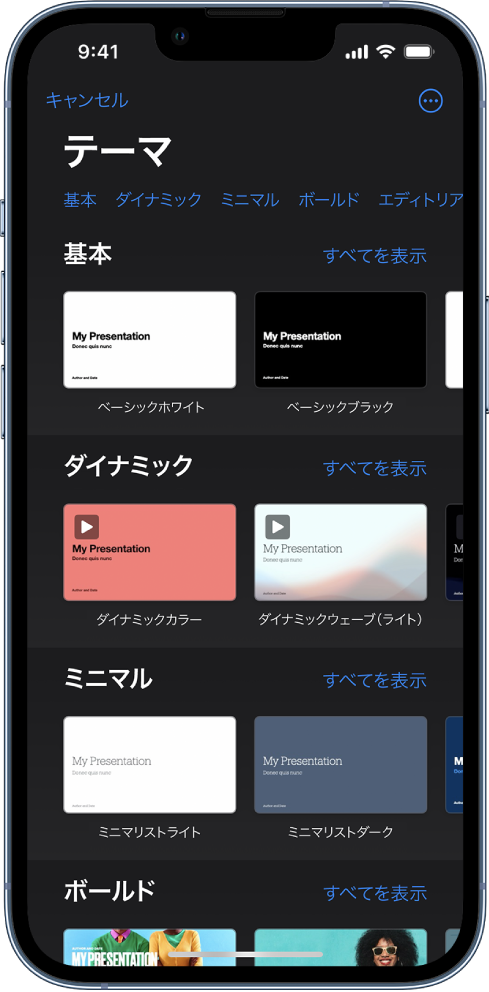
テーマを使って始める
すべてのプレゼンテーションはテーマから始まります。テーマとは、基になるものとして使用できるデザイン済みスライドレイアウトのセットのことです。テーマの画像とテキストを独自の内容で置き換えたら、必要に応じてスライドを追加します。
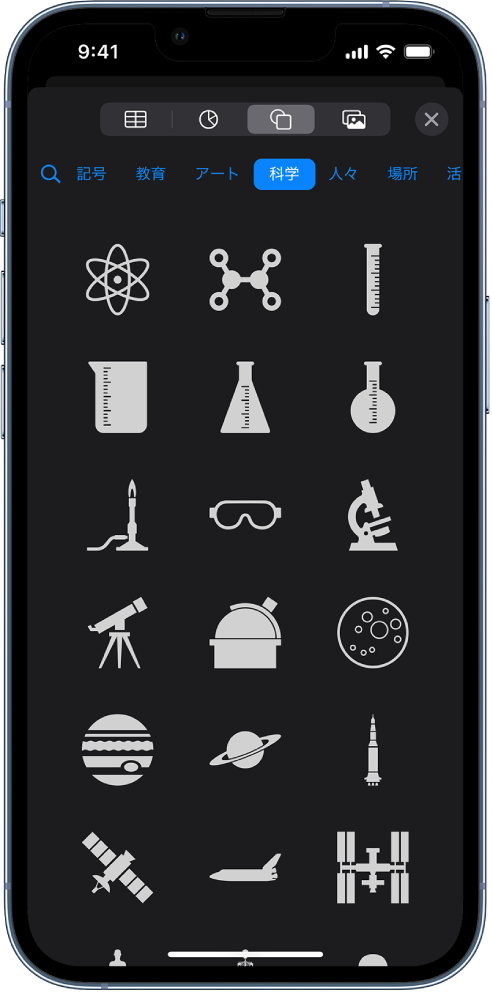
テキストや写真や描画などを追加する
スライドにテキストボックス、表、グラフ、図形、メディア(画像、オーディオ、およびビデオ)などのオブジェクトを追加します。オブジェクトは、重ねたり、サイズを変更したり、Webページやプレゼンテーション内のほかのスライドにリンクさせたりできます。
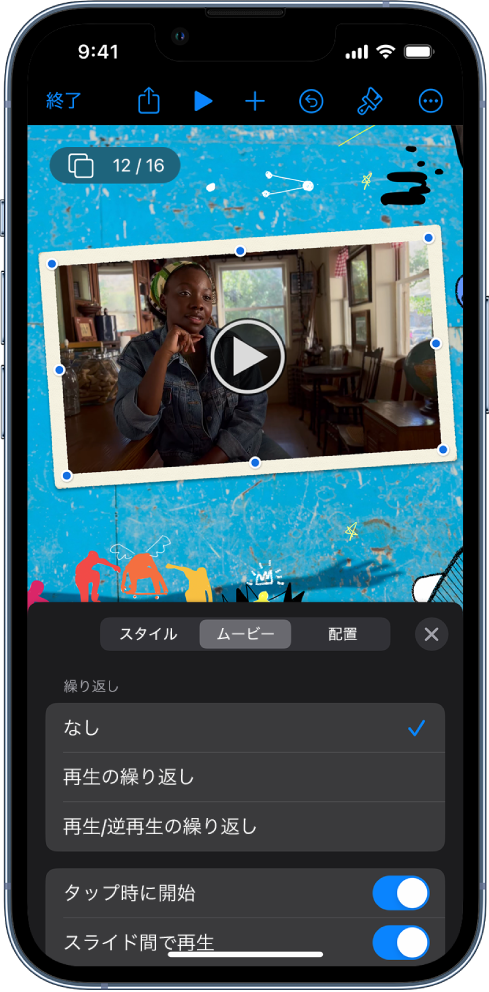
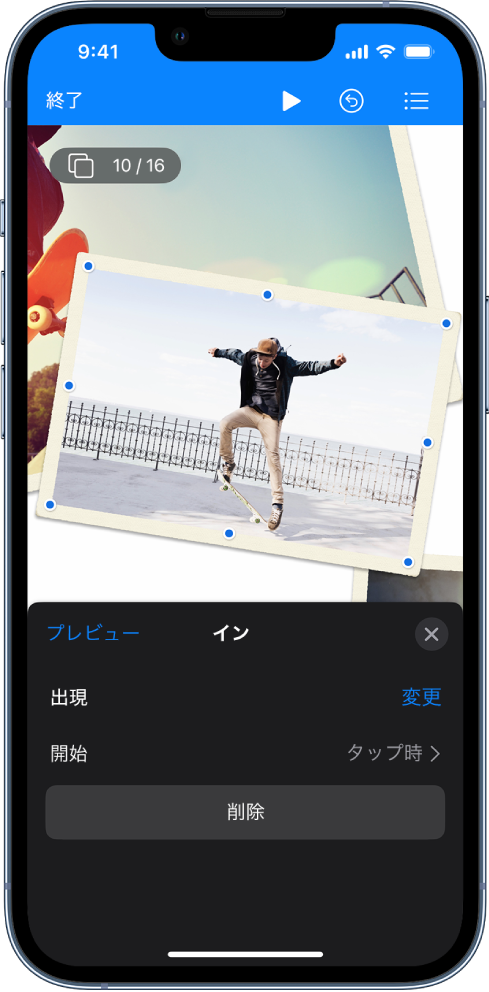
アニメーションで装飾する
聴衆にとって魅力的になるように、視覚的エフェクトやアニメーションを追加します。例えば、スライドを切り替える際にディゾルブさせるトランジションを追加したり、タイトルの文字を1語ずつ跳ねるように登場させたりします。
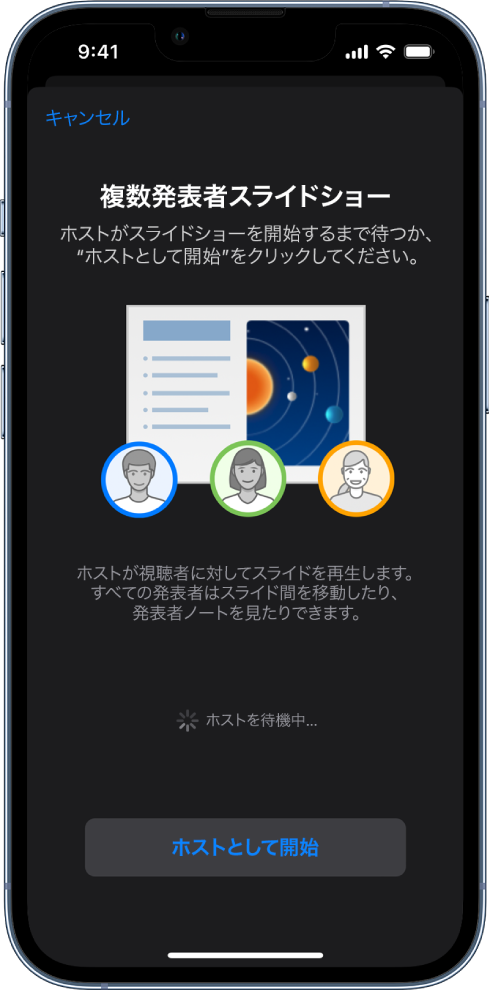
どのような状況でもプレゼンテーションを実施する
インターネットで、複数発表者とバーチャルで、インタラクティブなプレゼンテーションでなど、さまざまな方法でスライドショーを再生できます。
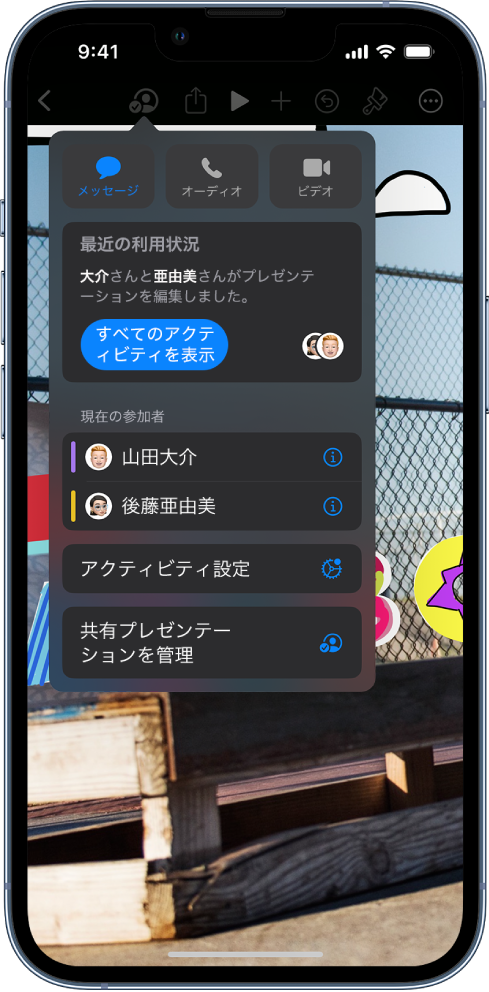
リアルタイムで共同作業する
ほかの人にプレゼンテーションで共同作業するように依頼できます。プレゼンテーションが変更されると、その内容は参加依頼した全員に表示されますが、プレゼンテーションのオーナーは編集できるユーザと閲覧のみのユーザを指定することができます。
このガイドは、iPhoneでKeynote 14.4を使い始める際に役立ちます。(使用しているKeynoteのバージョンを確認するには、「設定」 ![]() >「アプリ」>「Keynote」と選択します。)「Keynoteユーザガイド」を詳しく見るには、ページ上部の目次をタップするか、検索フィールドに単語や語句を入力します。
>「アプリ」>「Keynote」と選択します。)「Keynoteユーザガイド」を詳しく見るには、ページ上部の目次をタップするか、検索フィールドに単語や語句を入力します。
さらにヘルプが必要な場合は、KeynoteサポートのWebサイトにアクセスしてください。
iPhone用Keynoteユーザガイド
フィードバックありがとうございます。